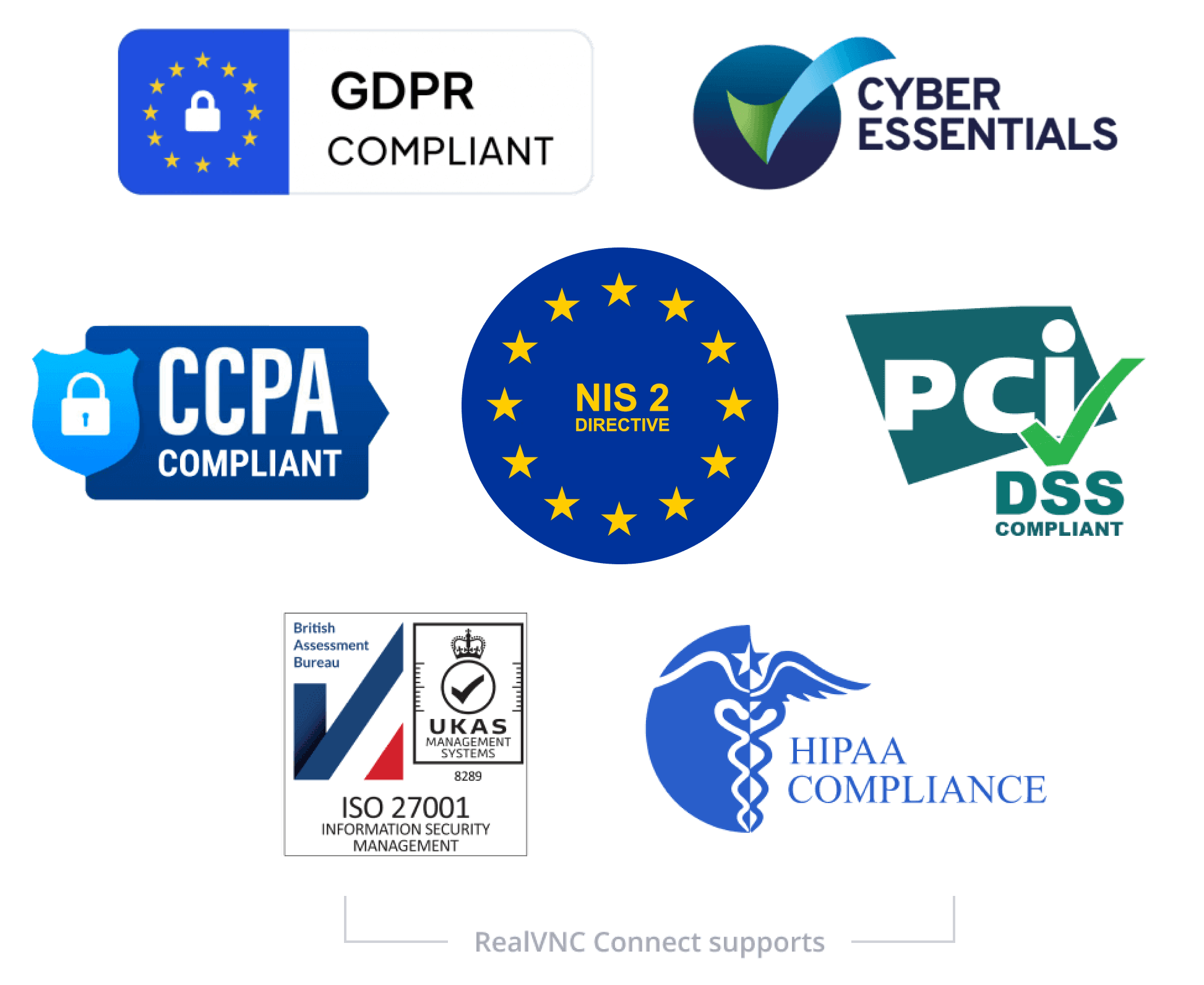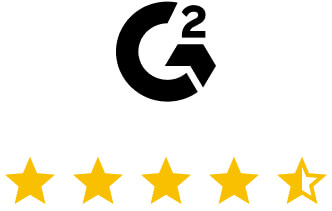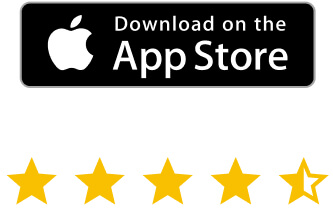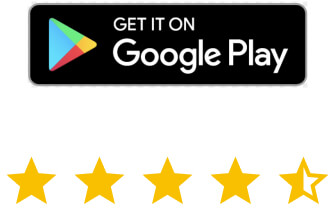Seguridad
y conformidad
RealVNC Connect se ha creado desde cero pensando en la seguridad, ofreciéndole la flexibilidad y el acceso que necesita al tiempo que proporciona los controles y la privacidad que exigen las normativas.
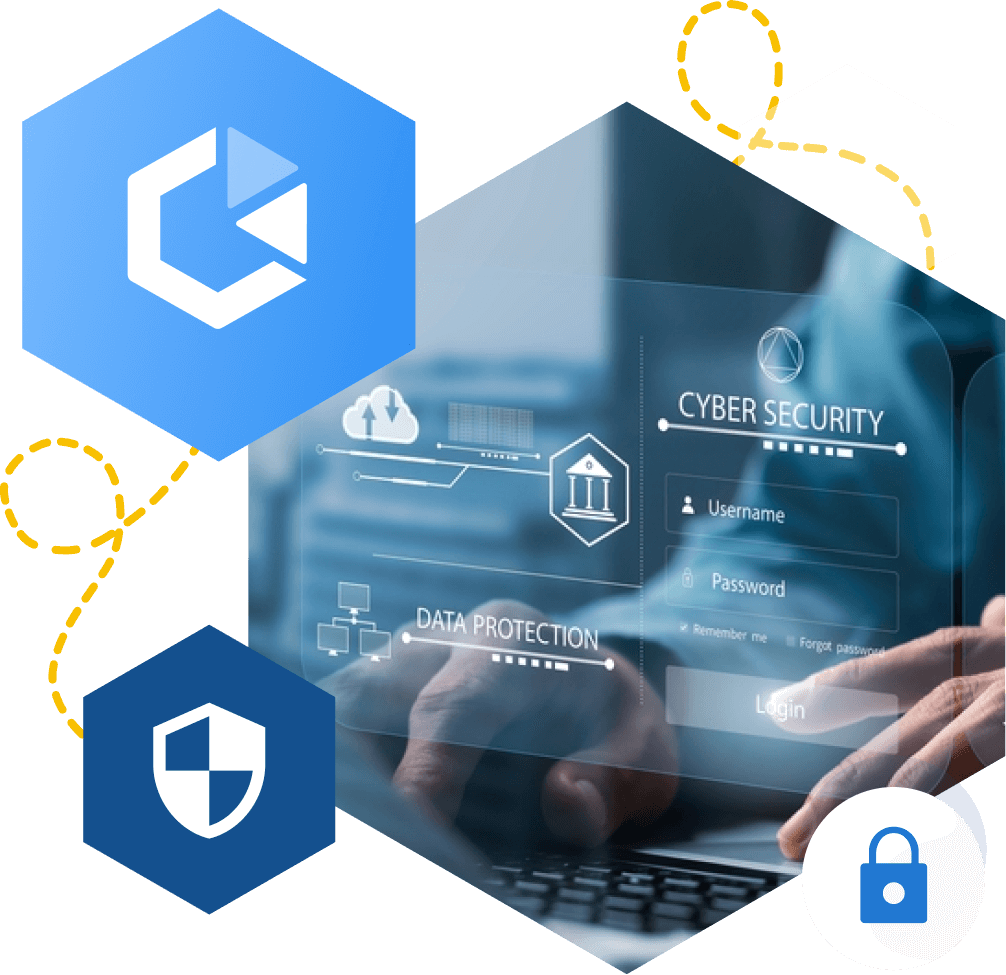
Nuestros principios fundamentales de seguridad
No tiene que confiar en RealVNC como empresa para confiar en nuestro software y servicios
No grabamos sus sesiones y los datos no pueden descifrarse ni ahora ni en el futuro
Cada conexión se trata como si se realizara en un entorno hostil
El propietario del ordenador remoto decide en última instancia quién puede conectarse
-
NORMAS Y CUMPLIMIENTO
-
PRIVACIDAD DE LOS DATOS
-
INFRAESTRUCTURA SEGURA
-
cENTRO DE OPERACIONES DE SEGURIDAD (SOC) 24X7
Standards and Compliance
RealVNC’s remote access solution is designed to meet and assist with a broad range of industry and government standards and regulations.
We are certified to ISO/IEC 27001:2013 and Cyber Essentials and comply with GDPR, and CCPA, ensuring adherence to stringent data protection and privacy guidelines. Additionally, RealVNC supports your compliance with HIPAA, PCI-DSS, and the new EU NIS2 directive. Download our NIS2 white paper to learn how RealVNC helps organizations align with the latest security requirements.
Data Privacy
RealVNC does not process, store, or have any access to any data accessed during a remote session.
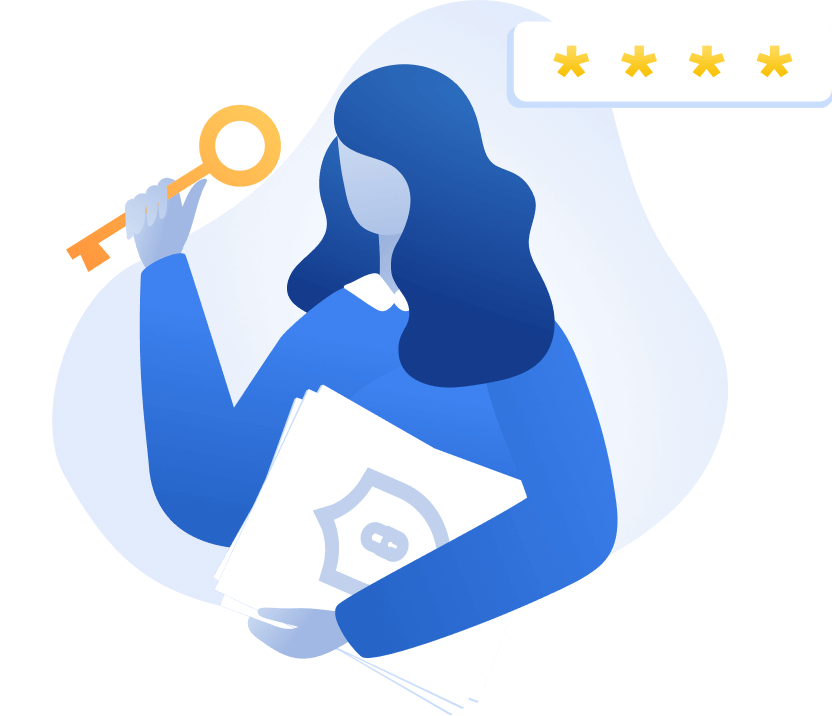
Secure Infrastructure
The RealVNC Connect services run on RealVNC owned and managed servers and network equipment.
We do not use public Cloud services (such as AWS or Azure) for the RealVNC authentication and cloud connection brokering services. No third-party provider has access to the RealVNC infrastructure.
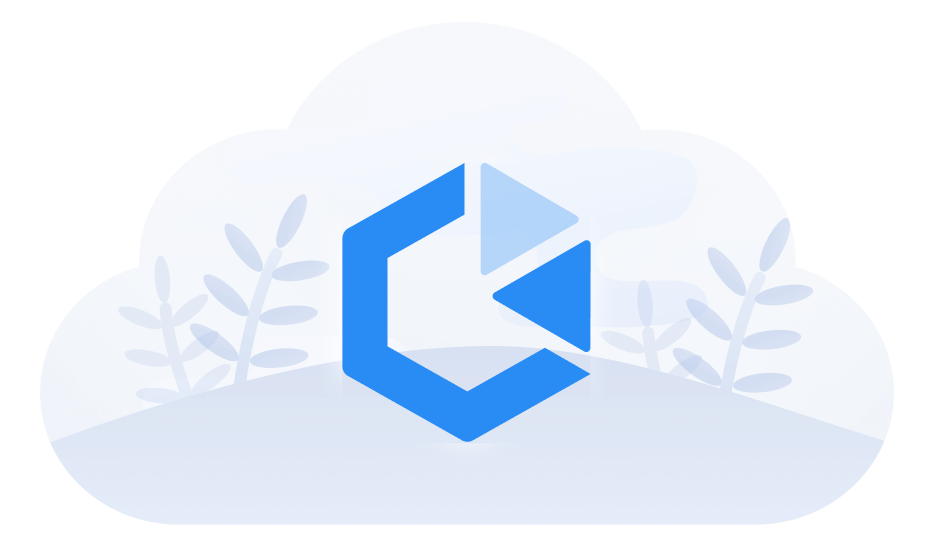
24x7 Security Operations Center (SOC)
We have a 24×7 Security Operations Center that monitors for cyber security events across our infrastructure and investigates and, where needed, mitigates them.
Global threat intelligence provides detailed information on attacker tools, techniques, and trends to facilitate effective triage.
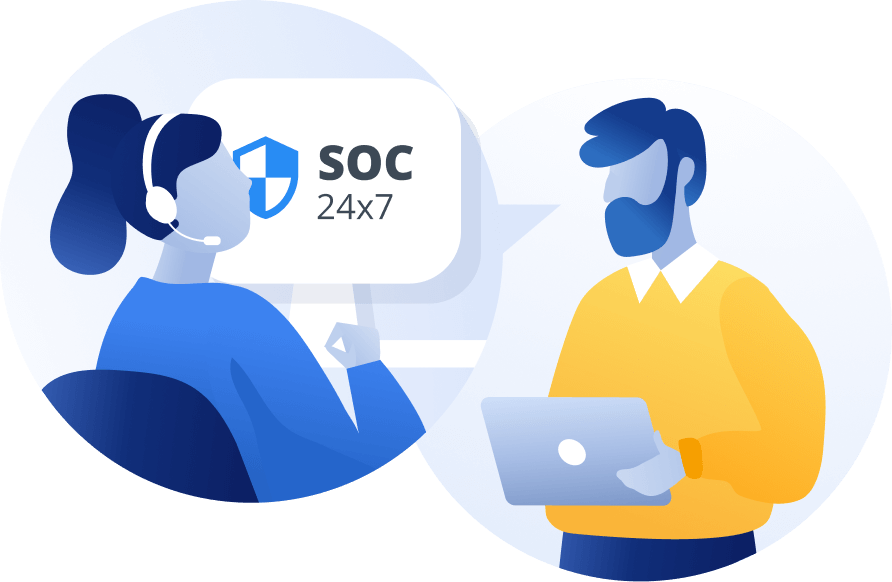
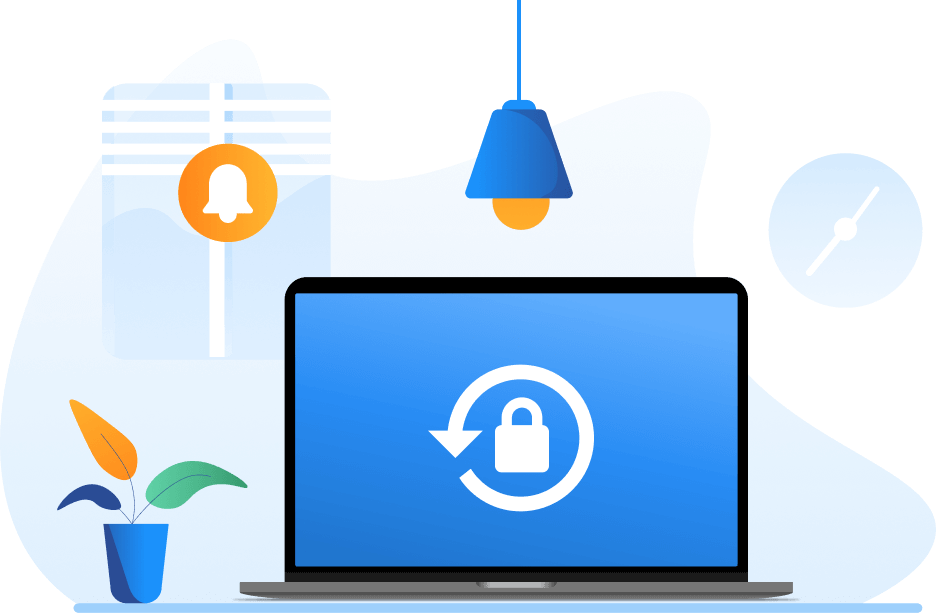
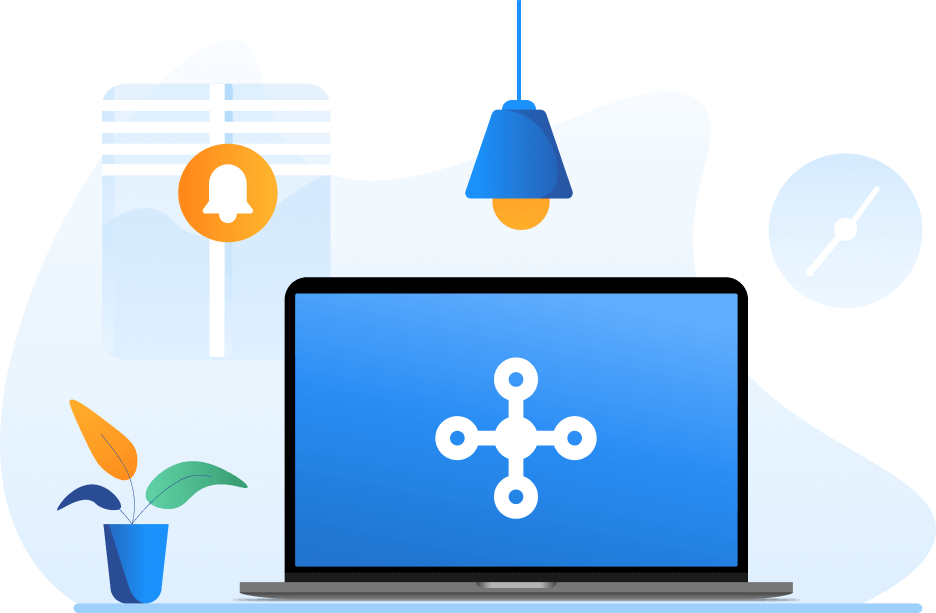
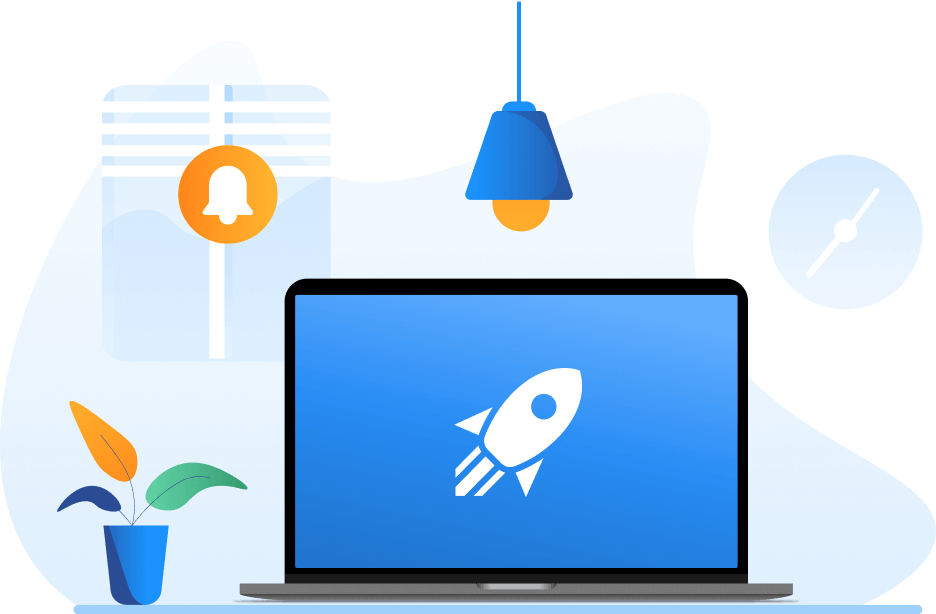
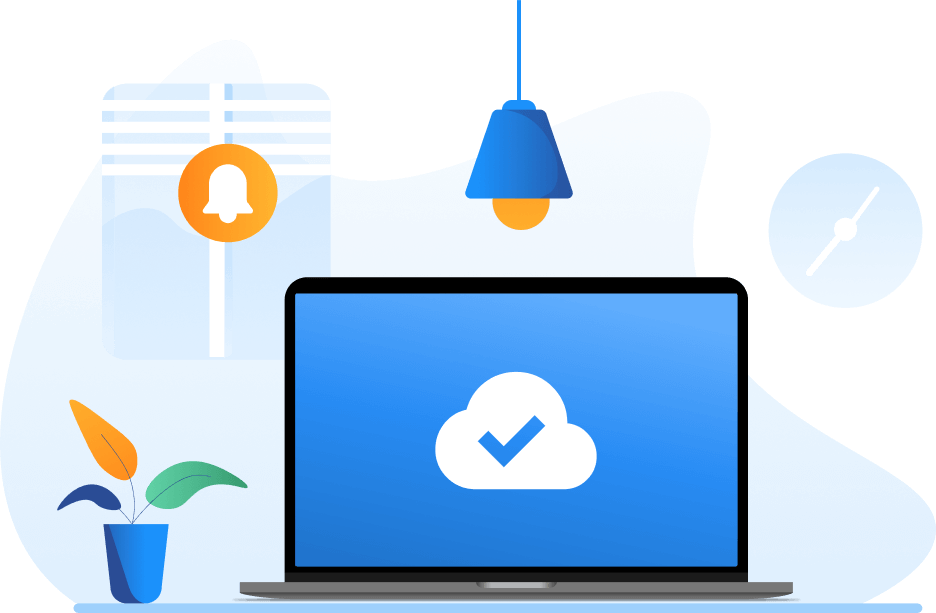
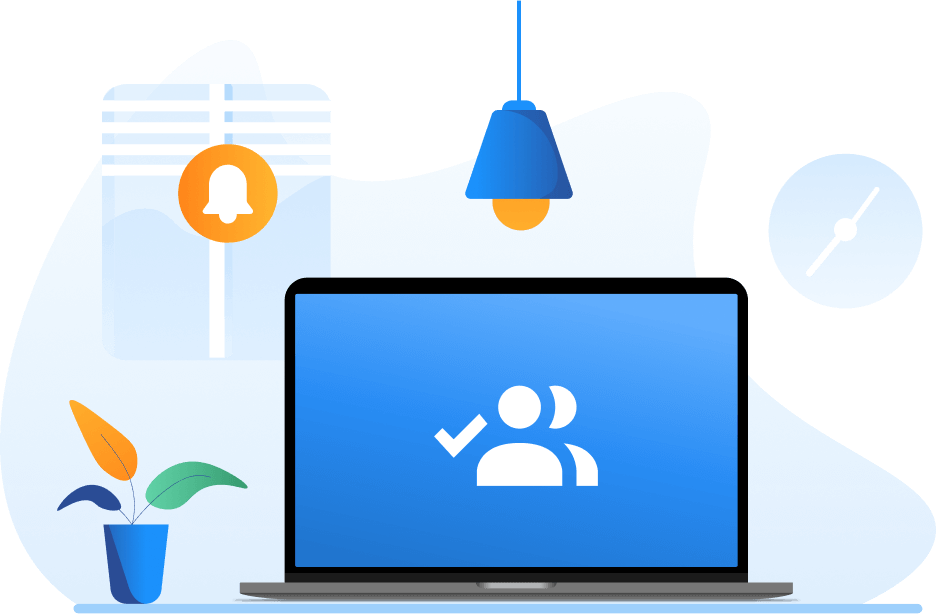
Cifrado completo de extremo a extremo
RealVNC Connect utiliza un cifrado completo de extremo a extremo con Perfect Forward Secrecy integrado en nuestro protocolo. Esto significa que la sesión no puede ser descifrada por un intermediario durante la sesión, y que los datos de la sesión no pueden guardarse ni descifrarse en el futuro.
Estas sesiones remotas se cifran con AES-GCM de 128 o 256 bits, y todas las llamadas a la API web utilizan al menos TLS 1.2, lo que garantiza que nadie pueda leer los datos en tránsito, incluido RealVNC.
Funciona con cualquier red
La conectividad en la nube de RealVNC Connect permite acceder fácilmente a las máquinas a través de NAT y cortafuegos. Para ello, utiliza una conexión saliente a los servicios en la nube de RealVNC tanto desde RealVNC Viewer como desde RealVNC Server. Al evitar el uso de paquetes TCP o UDP entrantes, RealVNC Connect no requiere que se abra ningún puerto en su cortafuegos.
Modo de implantación local (offline)
Si tiene requisitos normativos o de seguridad específicos, RealVNC Connect puede implantarse completamente detrás de sus cortafuegos y utilizarse sólo dentro de su red sin necesidad de que los dispositivos tengan conexión a Internet.
Intermediación segura en la nube
RealVNC Connect se ha diseñado para funcionar en un entorno hostil; de hecho, no tiene que confiar en RealVNC como empresa para confiar en nuestro software y nuestros servicios. Incluso cuando se utiliza nuestro servicio de intermediación basado en la nube, RealVNC Connect está totalmente cifrado de extremo a extremo y se garantiza la conexión al dispositivo deseado mediante la comprobación de identidad automatizada y manual de nuestra verificación de huellas dactilares basada en claves RSA.
Dispositivos blindados
Sólo los miembros autorizados de su equipo pueden descubrir e intentar acceder a sus dispositivos RealVNC Connect, a diferencia de los productos de la competencia, en los que cualquiera puede descubrir los dispositivos remotos.
La autenticación de dos factores ya está habilitada
Autenticación de dos factores por defecto para el acceso a la cuenta
Por defecto, las cuentas RealVNC están protegidas mediante 2FA basado en correo electrónico. Esto garantiza la seguridad de su cuenta aunque alguien consiga sus credenciales (dirección de correo electrónico y contraseña). También puede configurar la autenticación de contraseña de un solo uso basada en el tiempo (TOTP) y aplicarla a todo su equipo de RealVNC Connect.
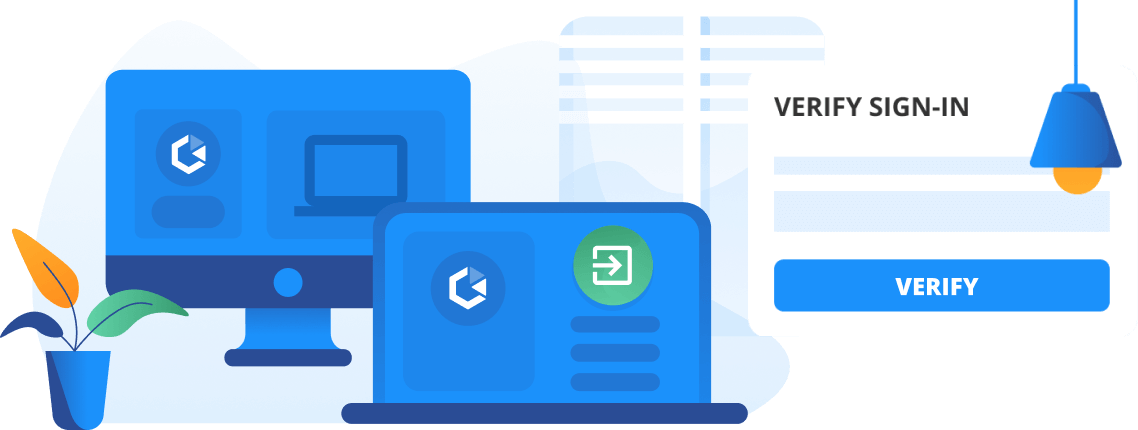
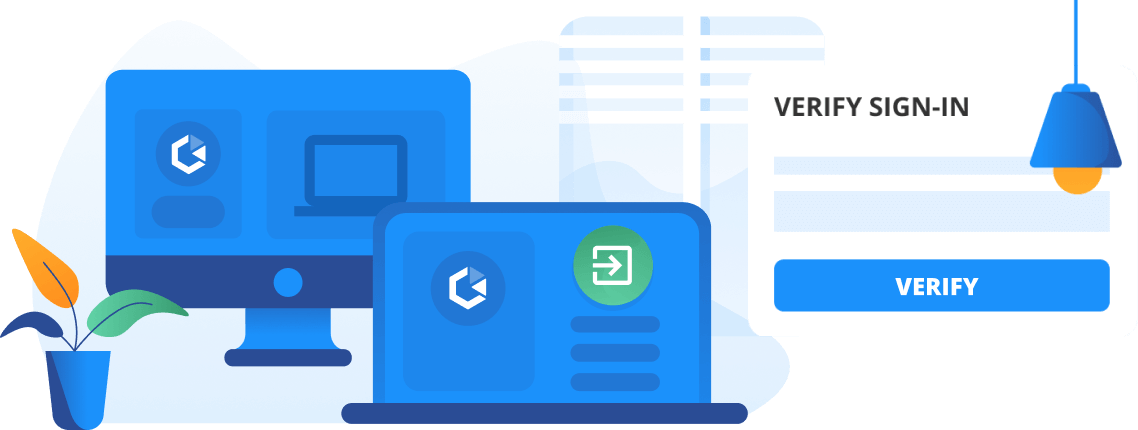
Inicio de sesión único
Al implantar el inicio de sesión único, puede utilizar su proveedor de identidad existente para la autenticación, lo que reduce la complejidad de los usuarios al tiempo que mejora la seguridad.
Autenticación multifactor
AUTENTICACIÓN DE SESIÓN
Autenticación de sesión remota por defecto
Todas las sesiones remotas deben autenticarse utilizando las credenciales del sistema local - o dominio - por defecto. Esta autenticación es independiente de la autenticación de cuenta RealVNC.
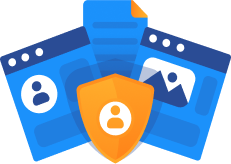
Gestión centralizada
Protección por fuerza bruta
Permisos granulares
Acceso por control de acceso
Modo Privacidad
Opciones de implantación
Secure by Design
White-box security audited
Pruebas de penetración independientes
Firma de códigos
Session Logging & Audit
Pruebe RealVNC® Connect
Regístrese para obtener una prueba gratuita de 14 días y compruebe lo que RealVNC Connect puede hacer No se necesitan datos bancarios.